L'errore 9 iTunes si verifica quando gli utenti non sono in grado di ripristinare il proprio dispositivo iPhone con il software. Il messaggio di errore completo è »L'iPhone« L'iPhone »non può essere ripristinato. Si è verificato un errore sconosciuto (9). «
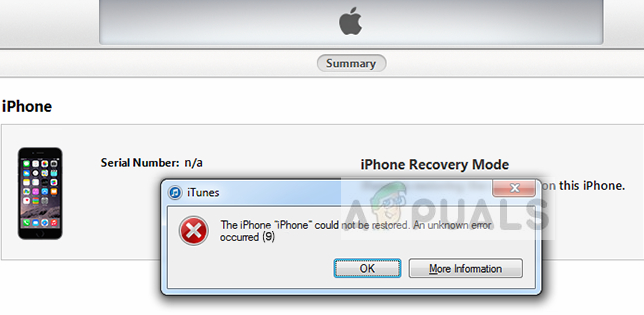 Errore 9 da iTunes
Errore 9 da iTunes
I funzionari Apple hanno riconosciuto il messaggio di errore e hanno persino pubblicato la documentazione online sul loro sito.. In accordo con loro, Questo errore si verifica se il tuo dispositivo Apple viene disconnesso durante un aggiornamento o un ripristino. Abbiamo messo insieme un sacco di soluzioni, comprese le correzioni di base per aiutarti a evitare il problema. Assicurati di passare dal primo al secondo e continua a scendere.
Cosa causa l'errore 9 da iTunes?
L'errore 9 è uno degli errori più comuni riscontrati dagli utenti quando utilizzano iTunes con il proprio dispositivo Apple. Prossimo, vengono mostrati alcuni dei motivi più comuni per cui questo messaggio di errore può apparire sul tuo computer:
-
Cavo / porta USB difettosa: poiché questo errore significa che c'è stato un problema con la connessione, potresti avere un cavo o una porta USB difettosi che possono rendere difficile la connessione.
-
Dispositivo in stato di errore: È noto che i dispositivi Apple vanno sempre in stato di errore. Un semplice riavvio aggiorna le impostazioni e risolve il problema.
-
Servizio di sicurezza informatica: il tuo computer potrebbe avere meccanismi di sicurezza iperprotettivi che potrebbero bloccare la connessione al tuo iDevice.
-
Versione precedente di iTunes: Apple rilascia aggiornamenti frequenti per iTunes per correggere bug e migliorare nuove funzionalità. Devi avere l'ultima versione di iTunes prima di provare a usarla per il ripristino / aggiornamento.
Prima di iniziare con le soluzioni, assicurati di aver effettuato l'accesso come amministratore sul tuo computer. Cosa c'è di più, devi avere una connessione internet aperta e attiva. Ciò significa una rete senza proxy o VPN.
Soluzione 1: Sostituire il cavo / cambia porta
Se hai un cavo difettoso, il processo di ripristino è probabile / l'aggiornamento del tuo iPhone è interrotto. iTunes richiede che l'iPhone rimanga connesso al computer durante tutto il processo. Se in qualsiasi momento la connessione viene interrotta, il processo si fermerà.
 Cavo di ricarica Apple
Cavo di ricarica Apple
Devi cambiare il cavo che usi come mezzo di connessione tra il tuo iPhone e iTunes. Cosa c'è di più, dovresti anche provare a cambiare la porta a cui hai collegato il cavo. Dopo aver cambiato il cavo / puerto, riavviare il processo e vedere se passa questa volta.
Non procedere con le altre soluzioni se si dispone di un cavo / porta difettosa.
Soluzione 2: Forza il riavvio del dispositivo iOS
Questo messaggio di errore può apparire anche su iTunes se il tuo dispositivo ha impostazioni errate o impostazioni errate memorizzate su di esso. Questo è un colpevole molto comune non solo per gli iPhone, ma per tutti gli altri dispositivi smartphone. Con così tante applicazioni e moduli, è molto comune che lo smartphone vada in stato di errore. Forzare il riavvio del dispositivo e vedere se questo risolve il problema in questione.
Per iPhone X / 8/8 S / Più:
Premi rapidamente il pulsante Volume su, quindi premi immediatamente il pulsante Volume giù e poi tieni premuto il pulsante di accensione finché non vedi il logo Apple apparire sullo schermo.
 Forza di ripristino dell'iPhone X / 8/8 S / Più
Forza di ripristino dell'iPhone X / 8/8 S / Più
Per iPhone 7/7 S / Più:
Tieni premuto il pulsante Attiva / Sospendi e Volume giù contemporaneamente finché non vedi il logo Apple apparire sullo schermo.
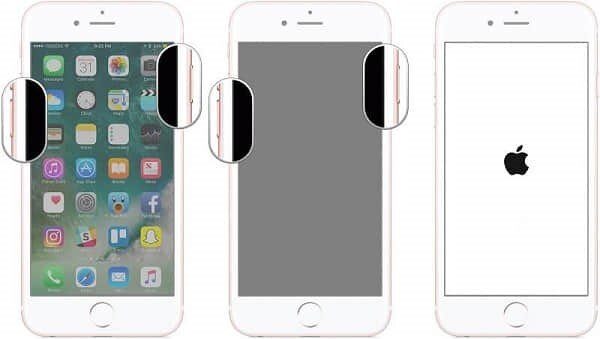 Forza il riavvio dell'iPhone 7/7 S / Più
Forza il riavvio dell'iPhone 7/7 S / Più
Per iPhone 6/5 / S prima e iPad:
Premi e tieni premuti il tasto Home e il tasto di accensione finché non vedi il logo Apple apparire sullo schermo.
SUGGERIMENTO PROFESSIONALE: Se il problema riguarda il tuo computer o laptop, dovresti provare a usare Reimage Plus, che può scansionare i repository e sostituire i file danneggiati e persi. Funziona nella maggior parte dei casi in cui il problema ha origine a causa della corruzione del sistema. Puoi scaricare Reimage per Cliccando qui
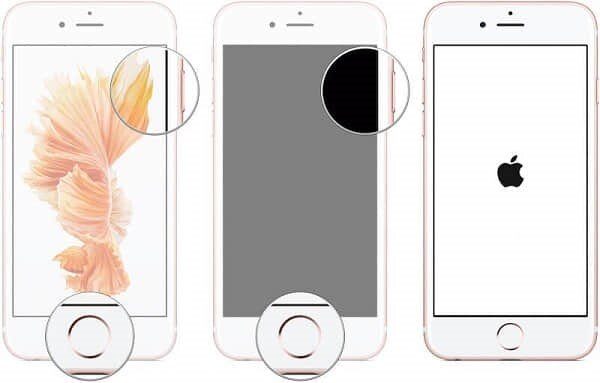 Forza il riavvio dell'iPhone 6/5 / S prima e iPad
Forza il riavvio dell'iPhone 6/5 / S prima e iPad
Dopo che il riavvio è andato a buon fine, ricollega il tuo iPhone al computer e controlla se il problema è stato risolto.
Soluzione 3: disabilitare software antivirus e firewall
Se i due metodi precedenti non funzionano per te, puoi provare a disabilitare il tuo software antivirus e assicurarti che iTunes abbia le autorizzazioni appropriate sul tuo firewall. Il software antivirus spesso entra in conflitto con le applicazioni e le blocca (falso positivo).
Puoi provare a disabilitare temporaneamente il tuo software antivirus e vedere se questo risolve il problema. Puoi consultare il nostro articolo dettagliato su Come disattivare l'antivirus e seguire i passaggi in base all'utilità antivirus installata sul tuo computer. Assicurati di disabilitare anche i firewall del tuo computer (se ci fossero).
Soluzione 4: aggiorna iTunes all'ultima versione
Se tutti i metodi di cui sopra non funzionano, probabilmente significa che c'è qualcosa che non va con iTunes. Apple pubblica aggiornamenti frequenti su iTunes sotto forma di versioni per correggere bug e apportare miglioramenti. Se provi a eseguire una funzione di ripristino / aggiornamento tramite una versione precedente di iTunes, devi aggiornarlo immediatamente.
-
Apri il tuo iTunes. Fare clic sul pulsante iTunes presente nell'angolo in alto a sinistra dello schermo e selezionare Verifica aggiornamenti.
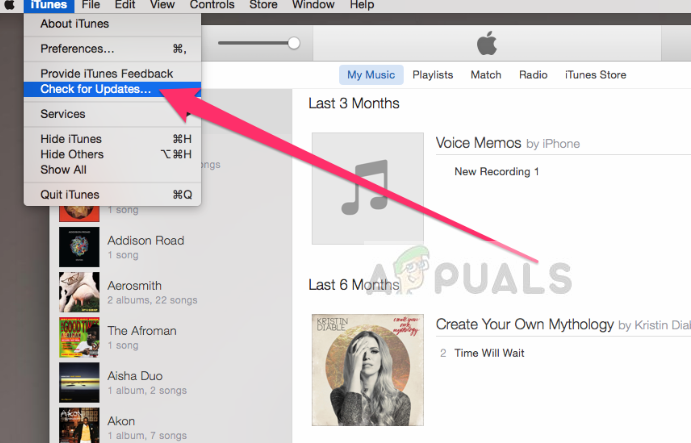 Aggiornamento di iTunes
Aggiornamento di iTunes
-
Ora lascia che l'applicazione si connetta ai server remoti e scarichi l'ultima versione. Riavvia il computer dopo l'aggiornamento e controlla se il problema è stato risolto.
Soluzione 5: utilizzare software di terze parti
Un'altra soluzione per correggere il codice di errore 9 dell'iPhone quando viene recuperato o aggiornato è utilizzare software di terze parti per eseguire il lavoro per te. Esistono diverse applicazioni gratuite che sono state sviluppate per aiutarti a riprendere il controllo del tuo iPhone..
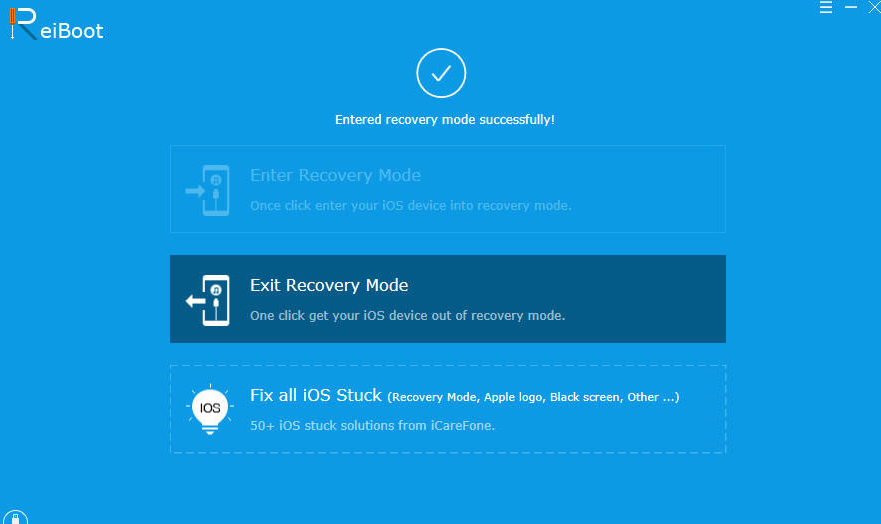 Utilizzo di ReiBoot
Utilizzo di ReiBoot
Una di queste applicazioni è ReiBoot. Abbiamo registrato alcuni feedback e sembra essere positivo nella maggior parte dei casi. Puoi cercare altre opzioni, ma assicurati di avere un backup dei tuoi dati in anticipo.
Nota: Appuals non è associato in alcun modo a software di terze parti. Usa queste app a tuo rischio.
Soluzione 6: usa la modalità di ripristino
iTunes ha una funzione di ripristino che consente a un telefono in modalità di ripristino di connettersi al computer ed eseguire le operazioni di base., incluso l'aggiornamento o il ripristino dell'iPhone. In questa soluzione, i tuoi dati verranno cancellati, quindi gli diamo una priorità molto bassa. Procedi solo se i tuoi dati importanti sono salvati altrove.
-
Assicurati che il tuo iPhone sia aggiornato. Metti il tuo iPhone in modalità di ripristino. Puoi leggere il nostro articolo su Come mettere il tuo iPhone 4, 5, 6 e 7 in modalità DFU.
-
Una volta che l'iPhone è in modalità di ripristino, collegalo al computer e attendi che iTunes lo rilevi.
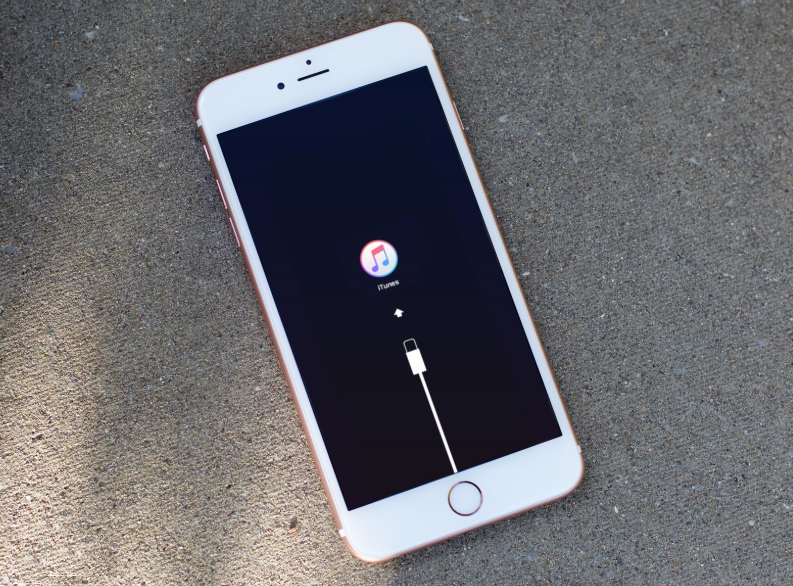 iPhone in modalità di ripristino
iPhone in modalità di ripristino
-
Ora, quando richiesto, seleziona Aggiorna e attendi il completamento del processo. Potrebbero volerci un paio di minuti, quindi assicurati di essere paziente.
SUGGERIMENTO: Se nessuno dei metodi ha risolto il tuo problema, ti consigliamo di utilizzare lo strumento di riparazione Reimage, che può scansionare i repository per sostituire i file danneggiati e persi. Funziona nella maggior parte dei casi, quando il problema ha origine a causa di un danneggiamento del sistema. Reimage ottimizzerà anche il tuo sistema per le massime prestazioni. Puoi scaricare Reimage per Cliccando qui
Articolo correlato:
- ▷ Qual è l'applicazione per la registrazione di un dispositivo sintonizzatore TV digitale e dovrebbe essere rimossa??
- In alto 10 Lettori IPTV per Windows [2020]
- ⭐ Come ottenere account Fortnite gratuiti con Skins?
- ▷ Come posso correggere il codice di errore? “WS-37403-7” e PlayStation 4?
- Il 5 i migliori browser per Windows XP
- ▷ Come disabilitare Adobe AcroTray.exe dall'avvio






